图文教你在电脑使用手写输入法 电脑如何设置手写输入法
在电脑使用手写输入法已经成为现代生活中越来越常见的一种方式,随着科技的不断发展,我们不再局限于键盘和鼠标来与电脑进行交互。手写输入法的出现为我们带来了更加直观、自然的输入方式,使得我们能够更加轻松地书写文字、绘制图形等。如何在电脑上设置手写输入法呢?本文将图文并茂地教你如何设置电脑的手写输入法,让你轻松掌握这一便捷的操作方式。无论你是需要进行文字输入,还是需要绘制图形,手写输入法都能帮助你更加高效地完成任务。让我们一起来探索吧!
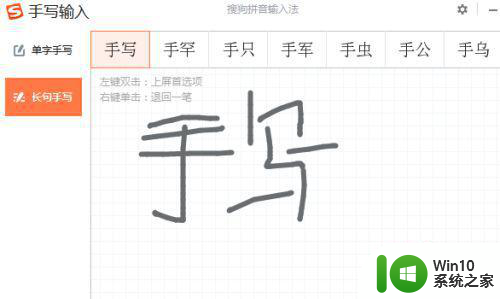
1、现在电脑是比手机更为强大的计算存在,不仅仅是在手机上可以使用手写输入,电脑一样也是可以的。我们先打开我们的输入法,打开的方式很简单你只需要在一个需要输入文字的地方点击就可以打开了。(这里就打开百度的输入框为例)
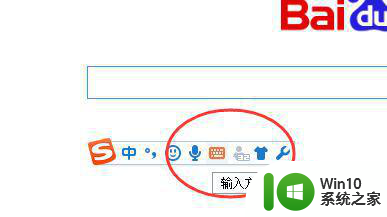
2、找到我们的输入法之后我们需要做的是点击键盘的图标(如果你的输入法没有这个功能的话可以考虑下载一个带这个功能的输入法。)
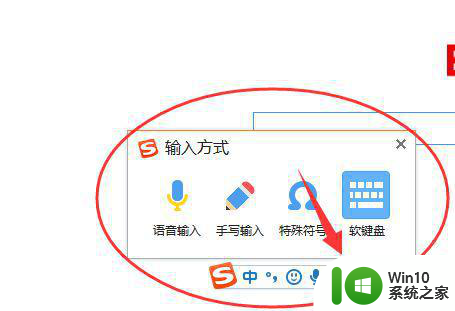
3、打开之后我们可以看到上面的二级菜单里会出现一个手写输入的按钮,我们点击手写输入跳转到手写的功能页面。
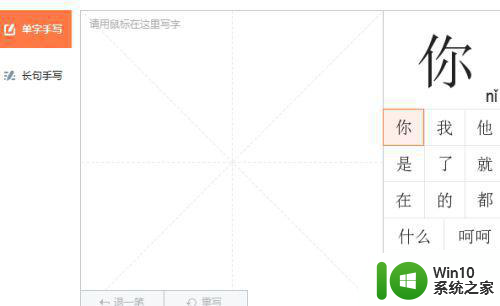
4、手写输入:在手写的主界面版,我们可以看到很清楚的提示,只需要用鼠标在写字板写字就可以了。比如我输入百度,然后在右边就会匹配我们输入的结果,那么我们点击右边匹配的字就可以完成输入了。
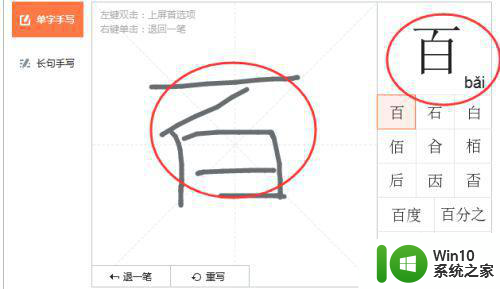
5、这需要注意的是你的输入框放在什么位置,这里就会在什么位置输入,比如我刚才是在百度的搜索框进行手写输入的,那么我输入完成就会出现在百度的输入框。
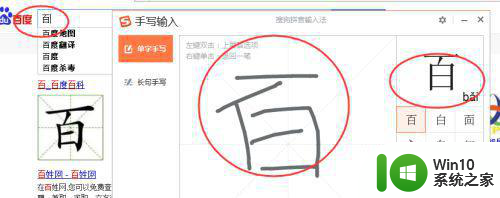
6、除了单字写还可以写词语或者一整句话。
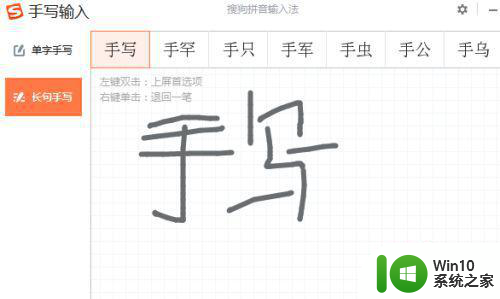
以上是关于如何在电脑上使用手写输入法的全部内容,如果您有需要,可以按照这些步骤进行操作,希望对大家有所帮助。
图文教你在电脑使用手写输入法 电脑如何设置手写输入法相关教程
- 中文全屏手写输入法 手机输入法如何设置为全屏手写模式
- 电脑输入法如何设置手写输入 电脑手写输入法怎么调出来
- 教你使用搜狗手写输入法的方法 搜狗手写输入法的使用教程
- 如何设置手写带拼音输入法 手写带拼音输入法设置方法
- 电脑手写板怎么调出来的 电脑手写输入法怎么设置
- 手写怎么设置苹果 苹果手机手写输入使用技巧
- 搜狗输入法如何开启手写功能 搜狗输入法手写输入功能怎么使用
- 搜狗输入法半屏手写在哪设置 搜狗输入法半屏手写设置方法
- 苹果13输入法手写怎么设置 苹果13手写输入法在哪个菜单中设置
- 微软拼音输入法怎么手写 微软拼音输入法怎样手写
- 搜狗手写输入法桌面快捷方式设置 如何将搜狗手写输入法添加到桌面
- 百度输入法手写半屏全屏切换 百度输入法全屏手写模式怎么设置
- U盘装机提示Error 15:File Not Found怎么解决 U盘装机Error 15怎么解决
- 无线网络手机能连上电脑连不上怎么办 无线网络手机连接电脑失败怎么解决
- 酷我音乐电脑版怎么取消边听歌变缓存 酷我音乐电脑版取消边听歌功能步骤
- 设置电脑ip提示出现了一个意外怎么解决 电脑IP设置出现意外怎么办
电脑教程推荐
- 1 w8系统运行程序提示msg:xxxx.exe–无法找到入口的解决方法 w8系统无法找到入口程序解决方法
- 2 雷电模拟器游戏中心打不开一直加载中怎么解决 雷电模拟器游戏中心无法打开怎么办
- 3 如何使用disk genius调整分区大小c盘 Disk Genius如何调整C盘分区大小
- 4 清除xp系统操作记录保护隐私安全的方法 如何清除Windows XP系统中的操作记录以保护隐私安全
- 5 u盘需要提供管理员权限才能复制到文件夹怎么办 u盘复制文件夹需要管理员权限
- 6 华硕P8H61-M PLUS主板bios设置u盘启动的步骤图解 华硕P8H61-M PLUS主板bios设置u盘启动方法步骤图解
- 7 无法打开这个应用请与你的系统管理员联系怎么办 应用打不开怎么处理
- 8 华擎主板设置bios的方法 华擎主板bios设置教程
- 9 笔记本无法正常启动您的电脑oxc0000001修复方法 笔记本电脑启动错误oxc0000001解决方法
- 10 U盘盘符不显示时打开U盘的技巧 U盘插入电脑后没反应怎么办
win10系统推荐
- 1 番茄家园ghost win10 32位旗舰破解版v2023.12
- 2 索尼笔记本ghost win10 64位原版正式版v2023.12
- 3 系统之家ghost win10 64位u盘家庭版v2023.12
- 4 电脑公司ghost win10 64位官方破解版v2023.12
- 5 系统之家windows10 64位原版安装版v2023.12
- 6 深度技术ghost win10 64位极速稳定版v2023.12
- 7 雨林木风ghost win10 64位专业旗舰版v2023.12
- 8 电脑公司ghost win10 32位正式装机版v2023.12
- 9 系统之家ghost win10 64位专业版原版下载v2023.12
- 10 深度技术ghost win10 32位最新旗舰版v2023.11